Hur man lägger till Google Lens till iPhone låsskärm
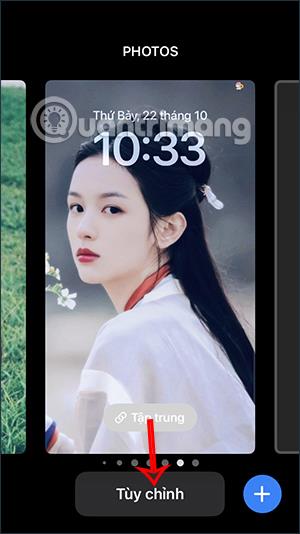
I iOS 16 har Google uppdaterat funktionen för att lägga till widgets till iPhone-låsskärmen, liknande att lägga till Facebook-widgets till iPhone-låsskärmen.
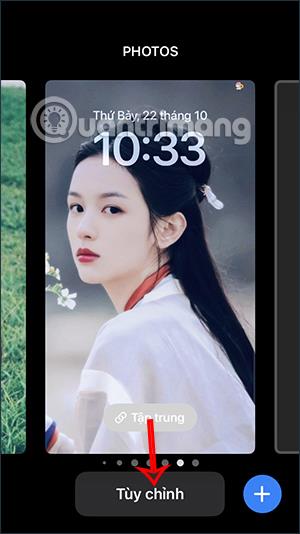
I iOS 16 har Google uppdaterat funktionen för att lägga till widgets till iPhone-låsskärmen, liknande att lägga till Facebook-widgets till iPhone-låsskärmen . När du lägger till Google-widgeten på skärmen kommer du snabbt åt ett antal tjänster som Google-sökning, Google-ljudsökning,... Artikeln nedan guidar dig för att lägga till Google Lens på låsskärmen Iphone.
Instruktioner för att lägga till Google Lens till iPhones låsskärm
Steg 1:
Tryck och håll först på låsskärmen på iPhone och klicka sedan på knappen Anpassa . Nu kommer vi att klicka på knappen Lägg till widget för att installera widgeten på iPhone-låsskärmen.
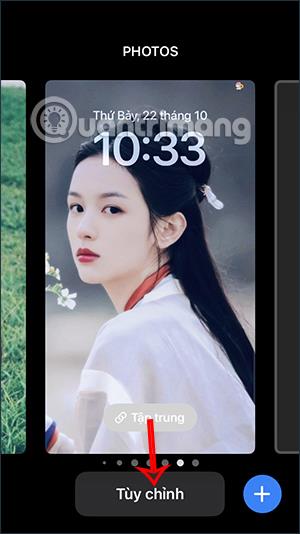
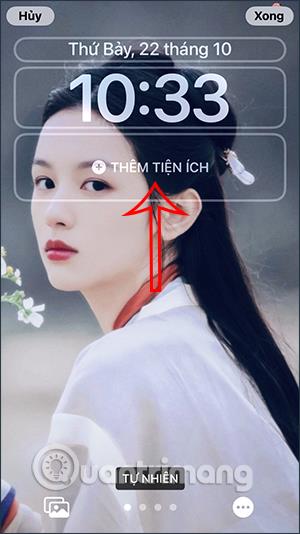
Steg 2:
Visar nu en lista med widgets som vi kan välja att lägga till på iPhone-låsskärmen. Scrolla ner och klicka på Google .
Steg 3:
Snart kommer du att se ett antal Google-tjänster som stöder widgets på iPhone-skärmen. Vi sveper åt höger eller vänster för att välja den widgettjänst vi vill ha.
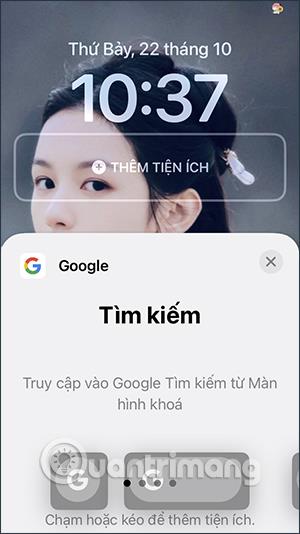
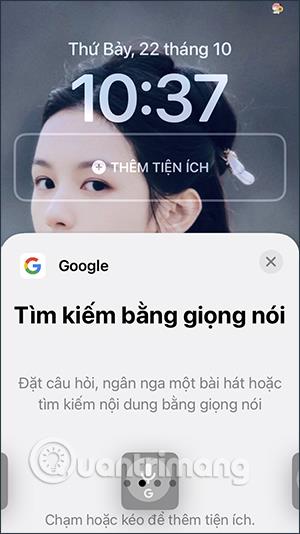
Google-widgets inkluderar:
Steg 4:
Välj nu Google-widgeten du vill lägga till på iPhone-låsskärmen och tryck och håll sedan på widgetikonen för att dra upp widgetramen för att lägga till den på låsskärmen.
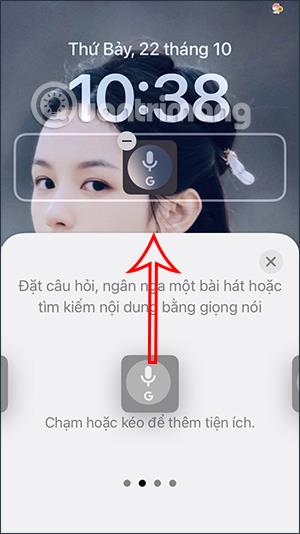
Steg 5:
Som ett resultat har vi Google-widgeten på iPhone-låsskärmen enligt nedan, klicka på Klar för att spara. Spara äntligen den nya låsskärmen för iPhone.
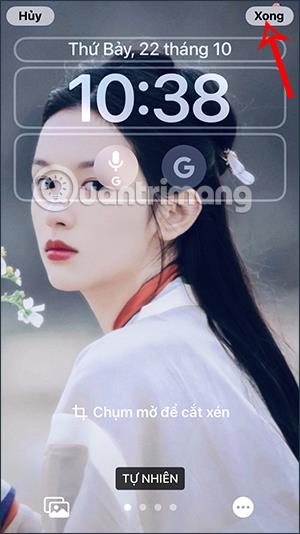
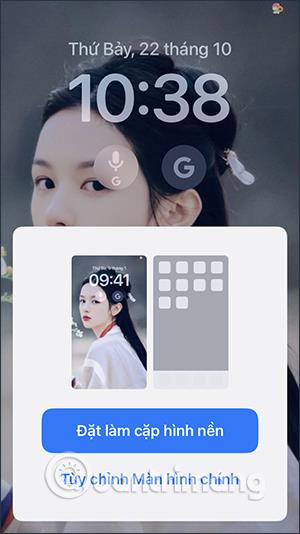
Sound Check är en liten men ganska användbar funktion på iPhone-telefoner.
Foto-appen på iPhone har en minnesfunktion som skapar samlingar av foton och videor med musik som en film.
Apple Music har vuxit sig exceptionellt stor sedan den första gången lanserades 2015. Hittills är det världens näst största betalda musikströmningsplattform efter Spotify. Förutom musikalbum är Apple Music också hem för tusentals musikvideor, radiostationer dygnet runt, alla dagar i veckan, och många andra tjänster.
Om du vill ha bakgrundsmusik i dina videor, eller mer specifikt, spela in låten som spelas som videons bakgrundsmusik, finns det en extremt enkel lösning.
Även om iPhone har en inbyggd Weather-app, ger den ibland inte tillräckligt med detaljerad information. Om du vill lägga till något finns det gott om alternativ i App Store.
Förutom att dela foton från album kan användare lägga till foton i delade album på iPhone. Du kan automatiskt lägga till foton i delade album utan att behöva arbeta från albumet igen.
Det finns två snabbare och enklare sätt att ställa in en nedräkning/timer på din Apple-enhet.
App Store innehåller tusentals fantastiska appar som du inte har provat än. Vanliga söktermer kanske inte är användbara om du vill upptäcka unika appar, och det är inte roligt att ge dig ut på oändlig rullning med slumpmässiga nyckelord.
Blur Video är ett program som suddar scener, eller annat innehåll du vill ha på din telefon, för att hjälpa oss att få den bild vi gillar.
Den här artikeln kommer att guida dig hur du installerar Google Chrome som standardwebbläsare på iOS 14.









